Déploiement d’un modèle
Objectifs de formation
Une fois cette unité terminée, vous pourrez :
- Déployer un modèle dans Salesforce
- Décrire des manières de conserver la précision des modèles en production
Paré au déploiement
Maintenant que vous en savez plus sur les modèles et sur la façon de les évaluer, il est temps de déployer votre modèle dans Salesforce !
- Dans l’onglet Model Performance Overview (Vue d’ensemble des performances du modèle), cliquez sur Deploy Model (Déployer le modèle), ou bien sélectionnez Deploy Model (Déployer le modèle) dans le menu déroulant du modèle.

- Si la réplique Ready to Deploy (Prêt à déployer) s’affiche, cliquez sur Get Started (Démarrer).

L’assistant de déploiement Einstein Discovery vous guide à travers les étapes du déploiement de ce modèle.
- Dans Einstein Discovery, chaque modèle déployé appartient à un objet conteneur appelé définition de prédiction. Cet écran vous invite à créer ou à mettre à jour des modèles et des définitions de prédiction, ainsi qu’à modifier le nom du modèle. Une définition de prédiction peut contenir plusieurs modèles, chaque modèle générant des prédictions pour un segment (sous-ensemble) distinct de vos données. Dans votre cas, vous ne disposez que d’un modèle à déployer.
- Pour l’instant, acceptez toutes les valeurs par défaut et cliquez sur Next (Suivant).

Cet écran vous invite à indiquer l’objet Salesforce pour lequel vous souhaitez prédire des résultats. Saisissezopportunity(opportunité) dans la zone de recherche, sélectionnez Opportunity (Opportunité), puis cliquez sur Next (Suivant).
Remarque : si vos données sont complètement externes à Salesforce et ne sont pas associées à un objet Salesforce, vous devez alors sélectionner Déployer sans connexion à un objet Salesforce.
Einstein mappe automatiquement les variables de modèle aux champs de l’objet. Tous les éléments doivent être mappés. Cependant, il manque un mappage pour Secteur d’activité. Cliquez dans le sélecteur de champ d’objet de Secteur d’activité et sélectionnez Opportunity (Opportunité) > Account (Compte) > Industry (Secteur d’activité).
Cliquez sur Next (Suivant).
- Dans Segment Data (Segmenter les données), acceptez la valeur par défaut Don’t segment (Ne pas segmenter), puis cliquez sur Next (Suivant).

Remarque : si vous souhaitiez créer une définition de prédiction avec plusieurs modèles, c’est ici que vous définiriez les conditions de filtrage d’un segment de vos données. Vous pouvez ignorer cette étape, car vous créez une définition de prédiction avec un seul modèle et aucun filtre de segment.
- Dans Select Actionable Variables (Sélectionner des variables actionnables), sélectionnez Amount (Montant), puis cliquez sur Next (Suivant).
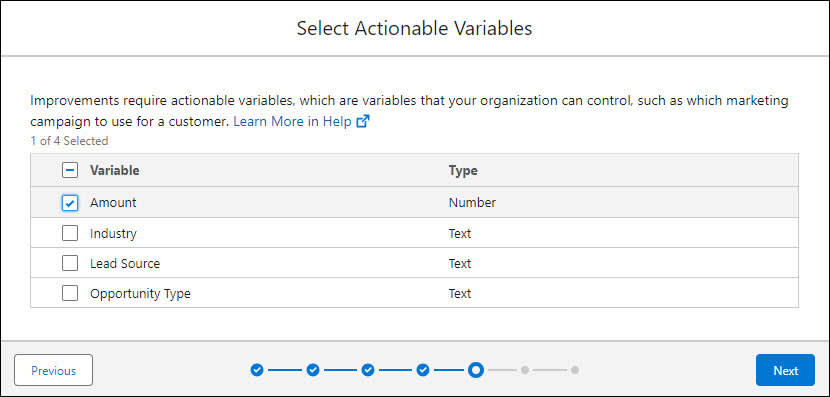
- Dans Personnaliser les prédictions, acceptez la valeur par défaut Ne pas personnaliser et cliquez sur Suivant.

- Vérifiez les paramètres de déploiement, puis cliquez sur Deploy (Déployer).

Einstein déploie la définition de prédiction avec votre modèle dans Salesforce et l’affiche dans le gestionnaire de modèle. Dans le cas d’un tout nouveau modèle, vous n’avez pas encore grand-chose à voir. Plus tard, c’est à cet endroit que vous pourrez suivre des informations telles que le nombre de prédictions, la précision et les performances au fil du temps. 
Très bien ! Votre définition de prédiction et votre modèle sont déployés et prêts à être utilisés. Dans l’unité suivante, vous utiliserez le service de prédictions d’Einstein pour obtenir des prédictions à partir de votre modèle.
Autres possibilités offertes par les modèles
Vous utilisez le gestionnaire de modèle pour visualiser, configurer et gérer les définitions de prédiction et les modèles déployés dans votre organisation.
Le fait d’assurer la surveillance et la maintenance de vos modèles constitue un facteur clé pour réussir l’implémentation d’une solution Einstein Discovery. En production, les modèles deviennent généralement moins précis au fil du temps : il s’agit d’un phénomène connu sous le nom d’écart. Les modèles sont sujets au phénomène d’écart lorsque les caractéristiques des données réelles divergent considérablement de celles des données d’entraînement qui ont été utilisées pour les construire. Les changements opérationnels, les tendances, les fluctuations saisonnières, l’arrêt ou l’apparition de catégories et d’autres facteurs peuvent modifier la composition de vos données.
Pour faire en sorte que vos modèles ne soient pas concernés par l’écart et restent sur la bonne voie, mettez en œuvre le cycle de vie des modèles, qui implique la réalisation de tâches opérationnelles continues et itératives.

Utilisez le gestionnaire de modèle pour configurer :
- le suivi des performances en direct ;
- des alertes de performances automatiques qui vous avertissent si les performances de votre modèle tombent en dessous des seuils configurés ;
- des actualisations automatiques ayant pour effet d’entraîner régulièrement votre modèle avec les données les plus récentes.
Et maintenant ?
Maintenant que vous avez déployé votre modèle dans Salesforce, il est temps que nous obtenions des prédictions et des améliorations !
Ressources
- Aide Salesforce : Déploiement de modèles
- Aide Salesforce : Gestion des définitions de prédiction et des modèles